1、如下所示,打开word2016软件,新建一个空白的文档,保存为:word2016如何制作明星卡贴——王艳

2、执行【插入——图片】,

3、在电脑上上选中一张事先准备好的“王艳”的美图,点击插入。
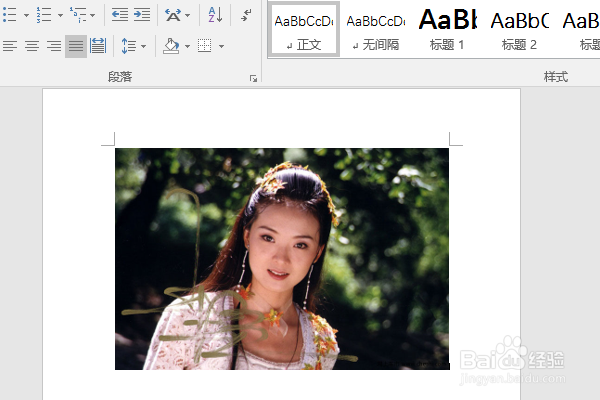
4、插入一个艺术字,内容修改为“永远的白飞飞”,文字方向垂直,移动到人物的右边。

5、复制粘贴这个艺术字,然后动到人物的左边。

6、修改左边的艺术字内容为“王艳”,分散对齐,旋转一定的角度,字体为叶友根字体,红色,至此,这个明星王艳的卡贴就制作完成了。

时间:2024-10-12 16:52:25
1、如下所示,打开word2016软件,新建一个空白的文档,保存为:word2016如何制作明星卡贴——王艳

2、执行【插入——图片】,

3、在电脑上上选中一张事先准备好的“王艳”的美图,点击插入。
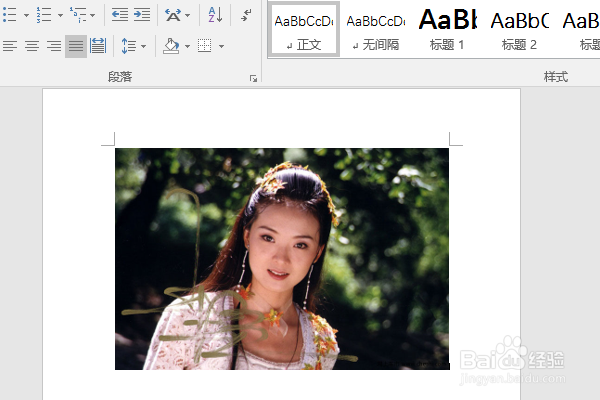
4、插入一个艺术字,内容修改为“永远的白飞飞”,文字方向垂直,移动到人物的右边。

5、复制粘贴这个艺术字,然后动到人物的左边。

6、修改左边的艺术字内容为“王艳”,分散对齐,旋转一定的角度,字体为叶友根字体,红色,至此,这个明星王艳的卡贴就制作完成了。

